Pevné disky Seagate, rovnako ako všetky ostatné, nie sú imúnne voči problémom. V dôsledku chýb, zlyhaní v ich práci alebo pri vystavení vírusom môžu byť informácie o nich ohrozené.
Čo robiť, ak potrebné súbory stať sa nedostupným? Môžu byť vrátené s špeciálne programy, z ktorých niektoré budeme diskutovať v tomto článku.
Problémy s HDD
Poruchy pevného disku sa môžu vyskytnúť z niekoľkých dôvodov. Možno ich rozdeliť do dvoch skupín – mechanické a logické. V prípade mechanických problémov je najlepším riešením kontaktovať servisné stredisko pretože môžu byť dosť vážne.
Príznaky takýchto problémov sú:
- nestabilita pevného disku;
- zvýšenie času sťahovania;
- výskyt hrkálok, klepaní a kliknutia počas prevádzky.
Logické (softvérové) poruchy vedú aj k rôznym chybám až strate informácií uložených na disku. Pozrime sa na dva najčastejšie problémy.
Naformátujte HDD
Formátovanie môže byť buď náhodné, spôsobené nedbalosťou samotného používateľa, alebo môže byť dôsledkom zlyhania systému. To vedie k strate všetkých súborov uložených na pevnom disku. V tomto prípade nezúfajte - údaje sú stále predmetom obnovy. Hlavná vec je izolovať pevný disk a neukladať naň nové údaje, pretože to môže viesť k úplnej strate predtým zaznamenaných súborov.

Zlyhanie spúšťacieho bloku
V dôsledku tohto zlyhania bola nainštalovaná operačný systém, čo znemožňuje prístup k informáciám uloženým na pevnom disku. Vzniká ako výsledok kritické chyby OS, ktorý možno vyvolať akciou malvéru. V tomto prípade je možné údaje tiež obnoviť.
SeaTools - špecializovaný program
Na testovanie a obnovu pevného disku Seagate bol vytvorený softvérový balík s názvom SeaTools. to univerzálny liek na skenovanie disku na rôzne druhy chýb a následné obnovenie údajov.

Zloženie úžitkovej látky
SeaTools je softvérový balík, z ktorých každý je možné stiahnuť samostatne.
Obsahuje:
- fondy Diagnostika HDD pre Windows, čo vám umožňuje kontrolovať jednotky s rozhraniami SATA, USB, ATA a SCSI;
- Diagnostické nástroje HDD pre DOS, ktoré vám pomôžu skontrolovať pevné disky SATA a ATA pomocou zavádzacieho disku;
- Seagate File Recovery je nástroj na obnovu dát.
Poznámka! Seagate File Recovery bol vyvinutý predovšetkým ako nástroj pre prácu s diskami Seagate, to však neznamená, že program podporuje iba túto značku pevných diskov. Funguje nielen s pevné disky od iných výrobcov, ale odlišné typy médiá - flash disky, pamäťové karty, externý HDD.
Video: zotavenie seagate
Inštalácia programu
Zvážte mimoriadne jednoduchý proces inštalácie pomôcky na PC:
- Stiahnuť ▼ inštalačný súbor pre Windows (môžete to urobiť na oficiálnej webovej stránke);
- uložte ho do priečinka vybratého v počítači;
- po dokončení sťahovania spustite inštaláciu dvojitým kliknutím na súbor;
- postupujte podľa pokynov inštalátora - vyberte adresár, do ktorého bude program uložený, potvrďte voľbu;
- čaká na koniec procesu.
Skontrolujte disk
Po nainštalovaní programu spustite SeaTools. Nástroj zistí pripojené pevné disky a ponúkne vykonanie rôznych testov.
Po skenovaní, ak sa vyskytnú chyby, môžete automatické obnovenie chybné sektory, ako aj získať detailné informácie o každom z nich. Všetky tieto funkcie sú dostupné v ponuke Základné testy. Ak máte akékoľvek otázky týkajúce sa práce s programom, môžete použiť vstavanú pomoc v ruštine.
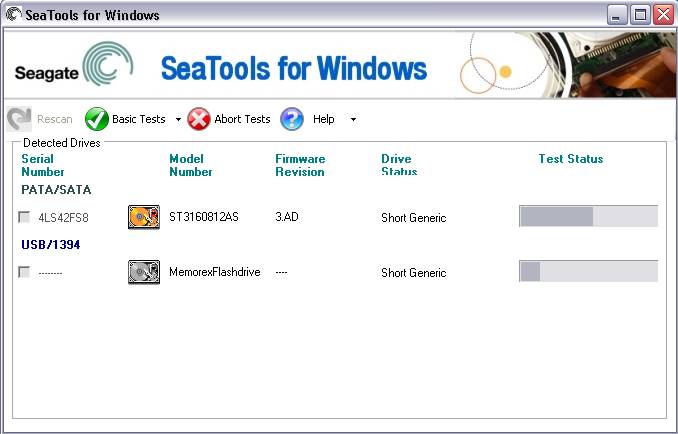
Obnovenie informácií pomocou Seagate File Recovery
Začnime teda s obnovou súborov:
- spustiť obslužný program;
- prejdite na zoznam konkrétnych zariadení (pevné disky, flash disky atď.);
- kliknite pravým tlačidlom myši na požadované médium a vyberte skenovať;
- v zobrazenom okne kliknite znova skenovať a počkajte na dokončenie procesu vyhľadávania odstránených alebo poškodených súborov;
Dôležité! Tento proces vyhľadávania môže trvať dlho v závislosti od množstva skenovaných informácií. Počas tejto doby nezatvárajte program ani nevypínajte napájanie.

Pozor! Obnoviteľné súbory nie je možné uložiť do zdrojového zariadenia. Pre nich musíte prideliť miesto na inom pevnom disku alebo flash disku.
Ďalšie nástroje na obnovenie pevného disku Seagate
Okrem SeaTools existuje mnoho ďalších univerzálnych programov, ktoré slúžia na tento účel. Uvažujme o niektorých z nich.
Recuva
Recuva je výkonný a jednoduchý nástroj od tvorcov takého obľúbeného produktu, akým je CCleaner.
Začnime s tým pracovať:

R-štúdio
Ďalší populárny program na operácie s poškodenými súbormi.
Práca s ním vyzerá takto:

Dôležité! Proces skenovania a obnovy môže trvať dlho.
Zvýšte obnovu dát
Pomôcka podobná tým predchádzajúcim so širokou škálou nástrojov. Dá sa použiť na nájdenie poškodené priečky, ktoré nie sú detekované automaticky, skenujú, obnovujú a ukladajú požadované údaje.

Ak vaša voľba padla na ňu, potom:

PhotoRec 7
Napriek svojmu názvu sa PhotoRec 7 používa na obnovu nielen fotografií, ale všeobecne akýchkoľvek údajov. Funguje s pevnými diskami aj inými médiami.
Poďme s tým pracovať:

Všeobecne platí, že vrátenie informácií stratených z jedného alebo druhého dôvodu pevné disky Seagate sa nelíši od práce s pevnými diskami iných výrobcov. Na tento účel môžete použiť špecializovaný balík nástrojov SeaTools a ďalšie univerzálne programy. Samotný proces nie je obzvlášť náročný a je celkom uskutočniteľný pre priemerného používateľa. Dúfame, že vám s tým naše pokyny pomohli.
>Pevné disky Seagate, rovnako ako všetky ostatné, nie sú imúnne voči problémom. V dôsledku chýb, zlyhaní v ich práci alebo pri vystavení vírusom môžu byť informácie o nich ohrozené.
Čo robiť, ak sa potrebné súbory stanú nedostupnými? Môžu byť vrátené pomocou špeciálnych programov, z ktorých niektoré zvážime v tomto článku.
Foto: Pevné disky Seagate
Problémy s HDD
Poruchy pevného disku sa môžu vyskytnúť z niekoľkých dôvodov. Možno ich rozdeliť do dvoch skupín – mechanické a logické. Ak sa vyskytnú mechanické problémy, najlepším riešením by bolo kontaktovať servisné stredisko, pretože môžu byť dosť vážne.
Príznaky takýchto problémov sú:
- nestabilita pevného disku;
- zvýšenie času sťahovania;
- výskyt hrkálok, klepaní a kliknutia počas prevádzky.
Logické (softvérové) poruchy vedú aj k rôznym chybám až strate informácií uložených na disku. Pozrime sa na dva najčastejšie problémy.
Naformátujte HDD
Formátovanie môže byť buď náhodné, spôsobené nedbalosťou samotného používateľa, alebo môže byť dôsledkom zlyhania systému. To vedie k strate všetkých súborov uložených na pevnom disku. V tomto prípade nezúfajte - údaje sú stále predmetom obnovy. Hlavná vec je izolovať pevný disk a neukladať naň nové údaje, pretože to môže viesť k úplnej strate predtým zaznamenaných súborov.

Zlyhanie spúšťacieho bloku
V dôsledku tohto zlyhania sa nainštalovaný operačný systém prestane spúšťať, čo znemožňuje prístup k informáciám uloženým na pevnom disku. Vyskytuje sa v dôsledku kritických chýb operačného systému, ktoré môžu byť spôsobené škodlivým softvérom. V tomto prípade je možné údaje tiež obnoviť.
SeaTools - špecializovaný program
Na testovanie a obnovu pevného disku Seagate bol vytvorený softvérový balík s názvom SeaTools. Ide o univerzálny nástroj na skenovanie disku na rôzne druhy chýb a následnú obnovu dát.

Zloženie úžitkovej látky
SeaTools je softvérový balík, z ktorých každý je možné stiahnuť samostatne.
Obsahuje:
- Diagnostické nástroje HDD pre Windows, ktoré vám umožňujú kontrolovať jednotky s rozhraniami SATA, USB, ATA a SCSI;
- Diagnostické nástroje HDD pre DOS, ktoré vám pomôžu skontrolovať pevné disky SATA a ATA pomocou zavádzacieho disku;
- Seagate File Recovery je nástroj na obnovu dát.
Poznámka! Seagate File Recovery bol vyvinutý predovšetkým ako nástroj pre prácu s diskami Seagate, to však neznamená, že program podporuje iba túto značku pevných diskov. Funguje nielen s pevnými diskami iných výrobcov, ale aj s rôznymi typmi médií – flash disky, pamäťové karty, externé HDD.
Video: zotavenie seagate
Inštalácia programu
Zvážte mimoriadne jednoduchý proces inštalácie pomôcky na PC:
- stiahnite si inštalačný súbor pre Windows (môžete to urobiť na oficiálnej webovej stránke);
- uložte ho do priečinka vybratého v počítači;
- po dokončení sťahovania spustite inštaláciu dvojitým kliknutím na súbor;
- postupujte podľa pokynov inštalátora - vyberte adresár, do ktorého bude program uložený, potvrďte voľbu;
- čaká na koniec procesu.
Skontrolujte disk
Po nainštalovaní programu spustite SeaTools. Nástroj zistí pripojené pevné disky a ponúkne vám vykonanie všetkých druhov testov.
Po skenovaní chýb môžete automaticky opraviť chybné sektory a získať podrobné informácie o každom z nich. Všetky tieto funkcie sú dostupné v ponuke Základné testy. Ak máte akékoľvek otázky týkajúce sa práce s programom, môžete použiť vstavanú pomoc v ruštine.

Obnovenie informácií pomocou Seagate File Recovery
Začnime teda s obnovou súborov:
- spustiť obslužný program;
- prejdite na zoznam konkrétnych zariadení (pevné disky, flash disky atď.);
- kliknite pravým tlačidlom myši na požadované médium a vyberte skenovať;
- v zobrazenom okne kliknite znova skenovať a počkajte na dokončenie procesu vyhľadávania odstránených alebo poškodených súborov;
Dôležité! Tento proces vyhľadávania môže trvať dlho v závislosti od množstva skenovaných informácií. Počas tejto doby nezatvárajte program ani nevypínajte napájanie.

Pozor! Obnoviteľné súbory nie je možné uložiť do zdrojového zariadenia. Pre nich musíte prideliť miesto na inom pevnom disku alebo flash disku.
Ďalšie nástroje na obnovenie pevného disku Seagate
Okrem SeaTools existuje mnoho ďalších univerzálnych programov, ktoré slúžia na tento účel. Uvažujme o niektorých z nich.
Recuva
Recuva je výkonný a jednoduchý nástroj od tvorcov takého obľúbeného produktu, akým je CCleaner.
Začnime s tým pracovať:

R-štúdio
Ďalší populárny program na operácie s poškodenými súbormi.
Práca s ním vyzerá takto:

Dôležité! Proces skenovania a obnovy môže trvať dlho.
Pomôcka podobná tým predchádzajúcim so širokou škálou nástrojov. S jeho pomocou môžete nájsť poškodené oddiely, ktoré nie sú automaticky detekované, skenovať, obnoviť a uložiť potrebné údaje.

Ak vaša voľba padla na ňu, potom:

PhotoRec 7
Napriek svojmu názvu sa PhotoRec 7 používa na obnovu nielen fotografií, ale všeobecne akýchkoľvek údajov. Funguje s pevnými diskami aj inými médiami.
Poďme s tým pracovať:

Vo všeobecnosti sa obnova informácií stratených z jedného alebo druhého dôvodu na pevných diskoch Seagate nelíši od práce s pevnými diskami iných výrobcov. Na tento účel môžete použiť špecializovaný balík nástrojov SeaTools a ďalšie univerzálne programy. Samotný proces nie je obzvlášť náročný a je celkom uskutočniteľný pre priemerného používateľa. Dúfame, že vám s tým naše pokyny pomohli.
Ak vonkajší tvrdý Keďže disk Seagate už nie je pri pripojení k počítaču detekovaný, prvým krokom je odstránenie chýb rozhrania. Skúste pripojiť vymeniteľný HDD ( HDD) do iného počítača alebo vymeňte kábel – niekedy to pomôže vyriešiť problém.
Kontrola výkonu ovládača
Ak máte stolný počítač, skúste pripojiť externý pevný disk priamo k nemu základná doska pomocou rozhrania SATA. Aby ste to dosiahli, budete musieť vytiahnuť HDD zo starého kontajnera. Ak je pevný disk určený týmto spôsobom, musíte vymeniť ovládač. Kúpte si novú krabicu a nainštalujte do nej pevný disk zo starého kontajnera. Ak disk nefunguje ani pri pripojení cez SATA, mali by ste sa pozrieť na jeho softvérový komponent - v ňom je príčina poruchy.
Kontrola stavu disku
Pripojte HDD k počítaču a skontrolujte, či ho systém rozpoznal. Môžu sa vyskytnúť nasledujúce chybové hlásenia:
- Bez prístupu.
- Čítanie je nemožné.
- Naformátujte médiá.
HDD nie je potrebné formátovať - informácie vymazané po hlbokom formátovaní je ťažké vrátiť a chyba nebude opravená. Ďalším znakom, že pevný disk nie je v poriadku, je nesprávne zobrazenie hlasitosti. Aby sme videli, v akom stave je HDD, poďme trochu ďalej do útrob systému:
- Kliknite pravým tlačidlom myši na ikonu „Počítač“ a vyberte časť „Spravovať“.
- Otvorte kartu Správa diskov. Nájdite pripojený externý pevný disk.

HDD zobrazuje správnu veľkosť, ale súborový systém je definovaný ako RAW. To je dôvod, prečo sa pevný disk neotvorí. Ak sa chcete zbaviť RAW, musíte disk naformátovať v inom súborovom systéme. Nechceme však prísť o dôležité dáta, preto pred opravou zlyhania musíme z disku vytiahnuť všetky užitočné informácie.
Obnova súboru
Skúsme sa dostať von poškodený disk všetky súbory používajúce . Musíte si ju stiahnuť (demo verzia je distribuovaná zadarmo) a nainštalovať do počítača. Tento nástroj dokáže obnoviť dáta aj po rýchly formát hlavičkami, takže by mal byť schopný bez problémov sťahovať súbory z poškodeného disku. Program je univerzálny: R-Studio sa nestará o to, ktorý disk má obnoviť – Seagate Barracuda, A-Data alebo akýkoľvek iný HDD.
- Spustite program a vyberte pripojený HDD, z ktorého chcete obnoviť informácie. Kliknite na tlačidlo "Skenovať". Začiarknutím políčka vyhľadajte známe typy súborov a kliknite na „Skenovať“.

- Po dokončení skenovania vyberte súbory, ktoré chcete obnoviť (budú v priečinku „Rozpoznané“) a uložte ich na iný disk.

Ak vám R-Studio nepomohlo obnoviť súbory, ktoré potrebujete, skúste iné programy na obnovenie - Recuva atď. Všetky tieto utility dokážu pracovať s poškodeným súborovým systémom a dokážu extrahovať užitočné informácie z RAW disku.
Seagate File Recovery
Pevné disky Seagate majú svoj vlastný program na obnovu súborov s názvom Seagate File Recovery. Dokáže spolupracovať so všetkými sériami diskov Seagate (Barracuda, NAS atď.) a pevnými diskami iných výrobcov. Pomôcku si môžete stiahnuť na oficiálnej webovej stránke Seagate.
Po spustení programu sa na obrazovke objaví séria varovaní. Môžete ich preskočiť – obsahujú informáciu, že súbory nie je možné obnoviť na disk, ktorý kontrolujete. Proces extrakcie informácií z poškodeného média je veľmi jednoduchý:

Ak chcete súbor uložiť na iné miesto, kliknite naň pravým tlačidlom myši a vyberte možnosť „Obnoviť“. Zadajte miesto uloženia. Na rýchly prenos informácií z poškodených médií môžete vybrať niekoľko súborov alebo celých priečinkov naraz.
Ako vrátiť disk do funkčného stavu
Informácie sa uložia, ale je tiež žiaduce vrátiť pevný disk prevádzkový stav. Môžete to urobiť pomocou pomôcky SeaTools, ktorá je navrhnutá špeciálne na obnovu diskov Seagate. Program si môžete stiahnuť na oficiálnej webovej stránke spoločnosti.

Ak disk nie je prejsť testom, potom ho skúste obnoviť pomocou ďalších testov:
- Zvýraznite poškodený HDD.
- Otvorte sekciu „Základné testy“ a vyberte „ Dodatočné testy».

- Ako odpoveď na varovanie, ktoré sa zobrazí, stlačte kláves F8. Na horný panel Zobrazí sa tlačidlo "Ďalšie testy". Kliknite naň a vyberte „Úplné vymazanie (SATA)“.

- Zobrazí sa varovanie o úplnom vymazaní súborov. Opätovným stlačením klávesu F8 ho spustíte.
Keďže všetky informácie boli predtým extrahované z pevného disku, môžete ich bezpečne naformátovať, ak sa tým chyby opravia. Po vymazaní spustite zdĺhavý test, aby ste skontrolovali, či je HDD detegovaný správne.
Oprava chybných sektorov
Ak testy SeaTools nevyriešili problém so Seagate Barracuda alebo iným pevným diskom, skontrolujte povrch disku pomocou programov ako HDDScan alebo Victoria HDD. Tieto nástroje si môžete stiahnuť zadarmo, takže nie sú potrebné žiadne finančné investície. Pozrime sa na príklade, ako sa vykonáva obnova pevných diskov Seagate Programy Victoria HDD:

Podrobnejšie informácie o povrchu si môžete pozrieť na ľavej strane hlavného okna. osobitnú pozornosť si zaslúži riadok „Reallocated sector count“, ktorý zobrazuje počet chybných sektorov, do ktorých sa prenášajú informácie rezervné miesto. Referenčná hodnota je 0.
Ak je príliš veľa chybných sektorov, disk nebude fungovať.
Pre hlbší test prejdite na kartu "Test". Kontrola tu spustená bude trvať dlho, ale poskytne podrobnejšiu správu o stave povrchu disku. Zvoľte režim "Ignorovať" a zaškrtnite všetky bloky (možno zaškrtnúť iba oranžovú, červenú a modrú). Kliknutím na tlačidlo "Štart" spustíte testovanie. 
Počas testu musíte sledovať počet nájdených červených a modrých blokov - ide o zlé bloky, kvôli ktorým pevný disk nefunguje správne. Ak ich chcete odstrániť, po dokončení prvého testu spustite druhý test zmenou režimu z „Ignorovať“ na „Premapovať“.
Po premapovaní chybné sektory budú prepísané. Prídete o informácie zaznamenané na pevnom disku, ale môžete krátkodobo predĺžiť jeho životnosť. Neodporúča sa však používať takýto pevný disk priebežne – ak chybné sektory bolo toho veľa, potom bude treba harddisk čoskoro vyhodiť.
 sushiandbox.ru Mastering PC - Internet. Skype. Sociálne siete. Lekcie o Windowse.
sushiandbox.ru Mastering PC - Internet. Skype. Sociálne siete. Lekcie o Windowse.


